苹果手机怎么九宫格照片 苹果手机照片合成九宫格步骤
日期: 来源:冰糖安卓网
苹果手机是目前市面上最受欢迎的智能手机之一,其拍照功能也备受用户喜爱,在日常生活中,我们经常会拍摄一些特别的瞬间,希望将它们保存下来并分享给朋友。而制作九宫格照片就是一种很有趣的方式,可以将一张照片分割成九个部分,呈现出一幅完整的图片。接下来我们就来了解一下苹果手机如何进行九宫格照片的制作步骤。
苹果手机照片合成九宫格步骤
方法如下:
1.点击获取捷径
打开百度APP搜索九宫格切图的捷径,点击获取捷径。
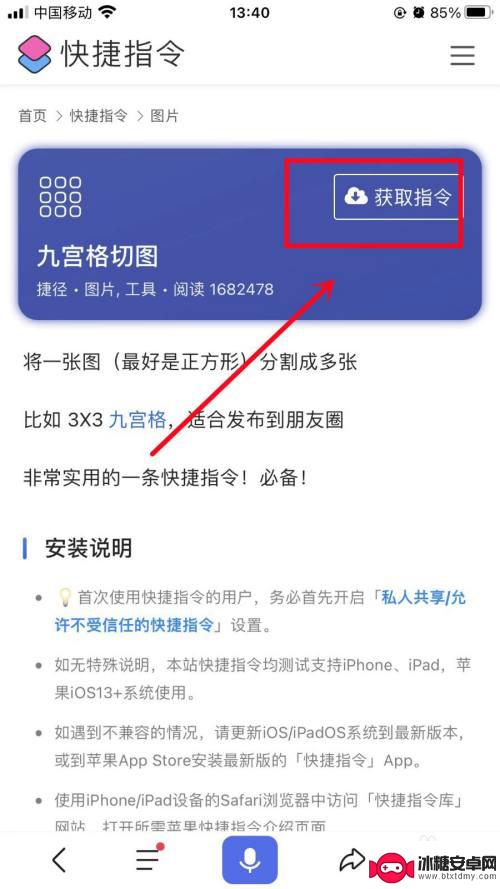
2.点击快捷指令
然后返回手机桌面,点击快捷指令。
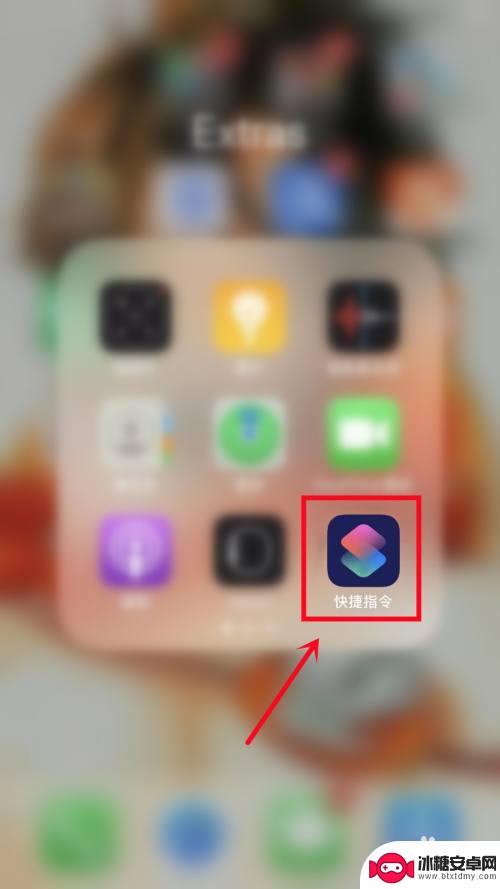
3.点击运行捷径
进入页面,点击运行九宫切图这个捷径。
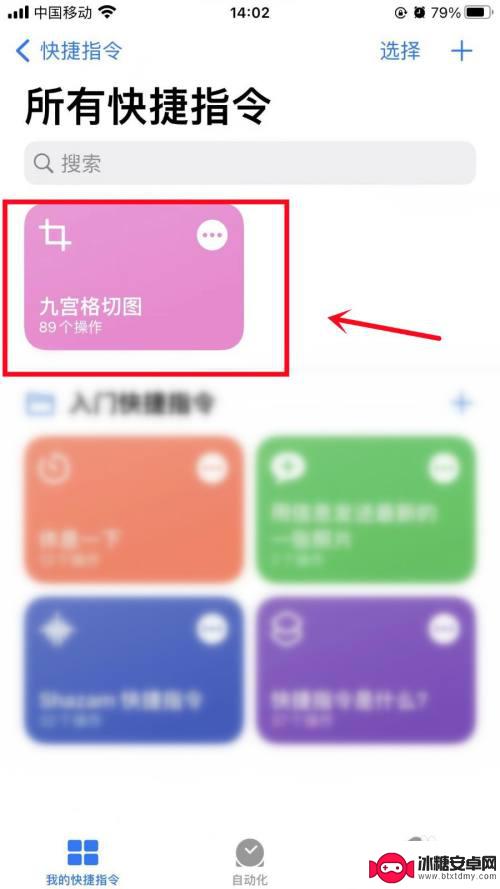
4.选择图片
进入相册,我们选择一张图片。
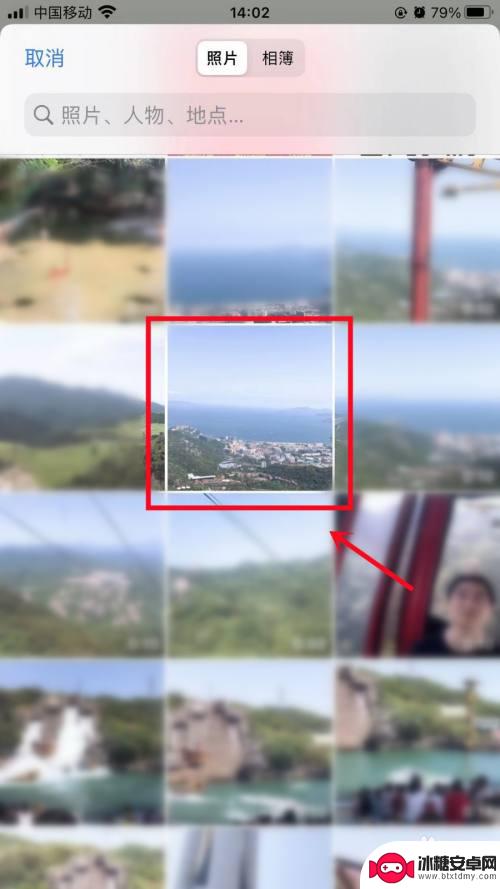
5.选择裁剪规格
弹出窗口,点击3X3的裁剪规格。
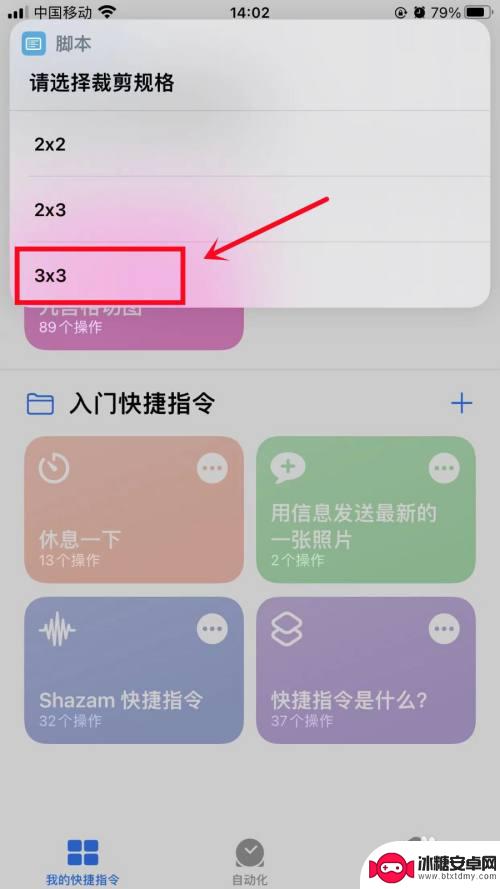
6.点击正常模式
第二次弹出的窗口,我们选择裁切样式是正常模式。
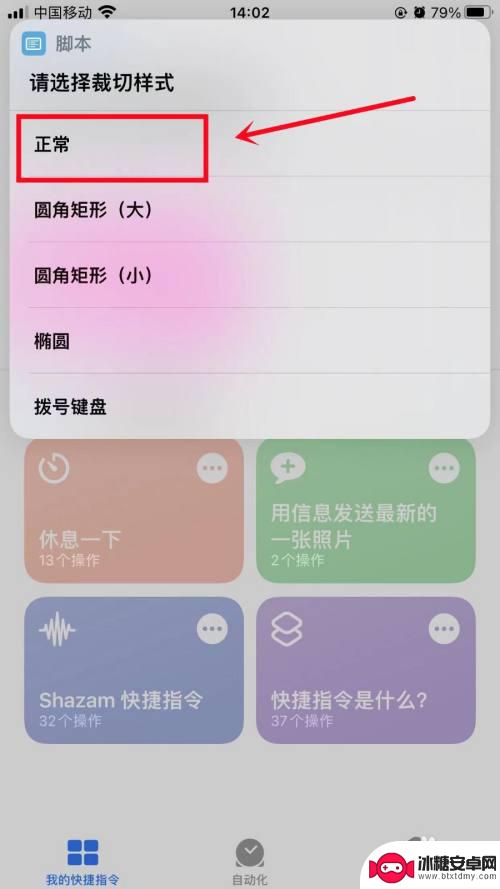
7.完成切图
切图成功之后,弹出提示保存到相册。
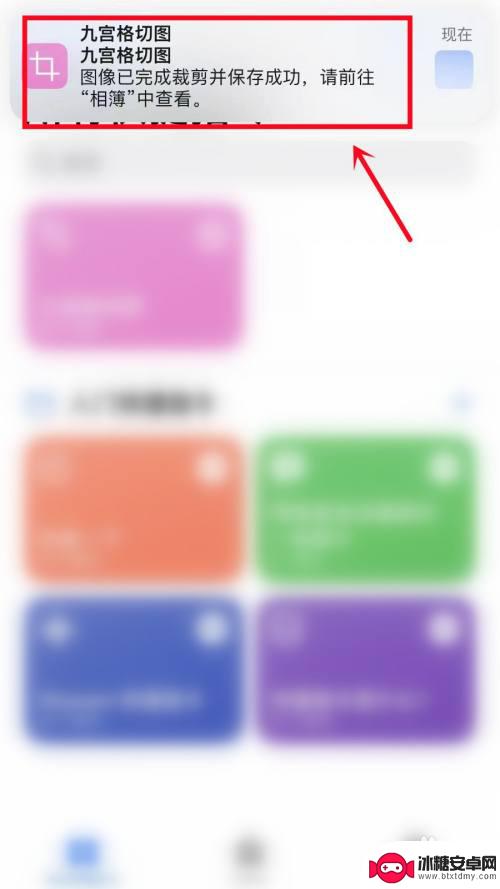
8.查看九宫格图片
进入相册即可查看九宫格图片。
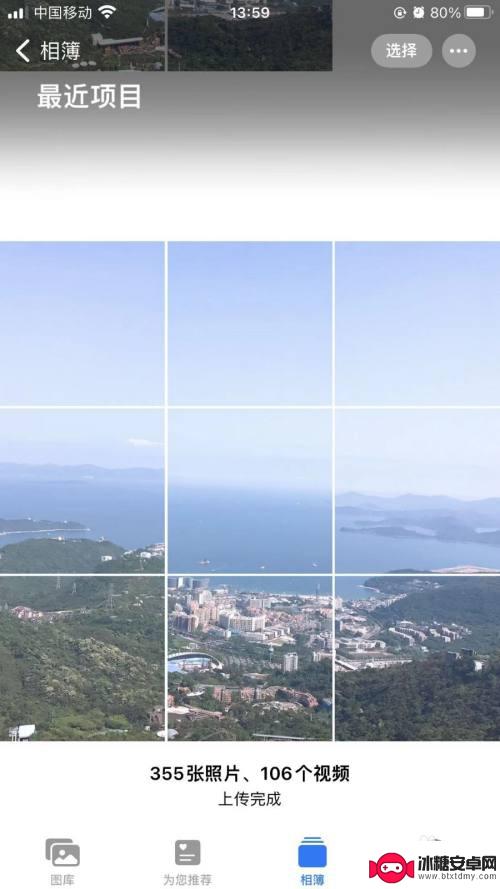
以上就是苹果手机如何使用九宫格照片的全部内容,如果遇到这种情况,您可以根据小编的操作来解决,非常简单快速,一步到位。












